 System-Tutorial
System-Tutorial
 MAC
MAC
 So zeigen Sie das Lautstärkesymbol auf einem Mac-System nicht an – So zeigen Sie das Lautstärkesymbol auf einem Mac-System nicht an
So zeigen Sie das Lautstärkesymbol auf einem Mac-System nicht an – So zeigen Sie das Lautstärkesymbol auf einem Mac-System nicht an
So zeigen Sie das Lautstärkesymbol auf einem Mac-System nicht an – So zeigen Sie das Lautstärkesymbol auf einem Mac-System nicht an
Der PHP-Editor Baicao bietet eine Lösung für das Problem, dass das Lautstärkesymbol auf dem Mac-System nicht angezeigt wird. Auf Mac-Systemen wird das Lautstärkesymbol manchmal nicht angezeigt, was für Benutzer Unannehmlichkeiten mit sich bringt. Keine Sorge, wir können dieses Problem mit einfachen Vorgängen lösen und dafür sorgen, dass das Lautstärkesymbol wieder in der Menüleiste erscheint. Schauen wir uns als Nächstes die konkreten Lösungen an!
Schritt 1: Klicken Sie in der Systemmenüleiste auf Systemeinstellungen.

Schritt 2: Deaktivieren Sie auf der Seite mit den Lautstärkeeinstellungen das Kontrollkästchen „Lautstärke in der Menüleiste anzeigen“.

Schritt 3: In der Systemmenüleiste wird das Lautstärkesymbol nicht mehr angezeigt.

Das obige ist der detaillierte Inhalt vonSo zeigen Sie das Lautstärkesymbol auf einem Mac-System nicht an – So zeigen Sie das Lautstärkesymbol auf einem Mac-System nicht an. Für weitere Informationen folgen Sie bitte anderen verwandten Artikeln auf der PHP chinesischen Website!

Heiße KI -Werkzeuge

Undresser.AI Undress
KI-gestützte App zum Erstellen realistischer Aktfotos

AI Clothes Remover
Online-KI-Tool zum Entfernen von Kleidung aus Fotos.

Undress AI Tool
Ausziehbilder kostenlos

Clothoff.io
KI-Kleiderentferner

AI Hentai Generator
Erstellen Sie kostenlos Ai Hentai.

Heißer Artikel

Heiße Werkzeuge

Notepad++7.3.1
Einfach zu bedienender und kostenloser Code-Editor

SublimeText3 chinesische Version
Chinesische Version, sehr einfach zu bedienen

Senden Sie Studio 13.0.1
Leistungsstarke integrierte PHP-Entwicklungsumgebung

Dreamweaver CS6
Visuelle Webentwicklungstools

SublimeText3 Mac-Version
Codebearbeitungssoftware auf Gottesniveau (SublimeText3)

Heiße Themen
 1378
1378
 52
52
 So lösen Sie das Problem, dass das Lautstärkesymbol in Win10 verschwindet
Jan 04, 2024 pm 05:31 PM
So lösen Sie das Problem, dass das Lautstärkesymbol in Win10 verschwindet
Jan 04, 2024 pm 05:31 PM
Das Win10-System ist ein sehr hervorragendes System. Generell wird es bei der Verwendung des Win10-Systems keine Probleme geben! Aber es gibt immer diese kleinen Wahrscheinlichkeitsereignisse, die passieren werden! Manchmal führt ein unerklärlicher Vorgang dazu, dass einige Symbole verschwinden! Heute bringt Ihnen der Editor ein Tutorial, wie Sie das in Win10 fehlende Lautstärkesymbol wiederherstellen können. Freunde in Not, schauen Sie es sich an. Lösung für das Problem, dass das Lautstärkesymbol in Win10 fehlt: Bedienungsschritte: 1. Klicken Sie auf das Startmenü und dann auf: Einstellungen. 2. Klicken Sie auf: System. 3. Klicken Sie auf Benachrichtigungen und Aktionen und wählen Sie das Symbol aus, das Sie anzeigen möchten. 4. Schalten Sie die Lautstärketaste ein, um Desktopsymbole wiederherzustellen. Lösung für das Problem, dass das Lautstärkesymbol in Win10 fehlt: >>>Win10-Computersound
 Mar 18, 2024 pm 03:00 PM
Mar 18, 2024 pm 03:00 PM
Freunde, wissen Sie, wie man die Standardeingabemethode des Systems auf einem Mac-System ändert? Wenn Sie interessiert sind, schauen Sie es sich hoffentlich an dir helfen. Schritt 1: Klicken Sie auf dem Desktop des Mac-Systems zum Aufrufen auf „Systemeinstellungen“. Schritt 2: Rufen Sie die Systemeinstellungsoberfläche auf und klicken Sie zum Aufrufen auf die Tastatur. Schritt 3: Klicken Sie in der Tastaturoberfläche auf die Eingabequelle, um sie einzugeben. Schritt 4: Rufen Sie die Eingabequellenschnittstelle auf und aktivieren Sie die Option zum automatischen Wechsel zur Eingabequelle des Dokuments.
 Mar 18, 2024 pm 12:40 PM
Mar 18, 2024 pm 12:40 PM
Freunde, wissen Sie, wie man die Launchpad-Tastenkombinationen auf einem Mac-System einstellt? Wenn Sie interessiert sind, schauen Sie es sich hoffentlich an dir helfen. Schritt 1: Klicken Sie nach dem Öffnen der Mac-Systemeinstellungen auf Tastatur. Schritt 2: Klicken Sie auf der Seite mit den Tastatureinstellungen auf Tastenkombinationen. Schritt 3: Nachdem Sie das Launchpad ausgewählt haben, geben Sie die Tastenkombination für das Launchpad ein.
 Mar 18, 2024 pm 02:50 PM
Mar 18, 2024 pm 02:50 PM
Kürzlich haben mich einige Freunde gefragt, wie man die Erkennung von Passwortlecks im Mac-System aktiviert. Im Folgenden finden Sie eine Methode, um die Erkennung von Passwortlecks im Mac-System zu aktivieren. Schritt 1: Wählen Sie im Systemstartmenü [Systemeinstellungen] aus. Schritt 2: Wählen Sie in den Systemeinstellungen das Einstellungselement [Passwort]. Schritt 3: Aktivieren Sie auf der Passwort-Einstellungsseite die Einstellung [Gelände Passwörter erkennen].
 So stellen Sie die Bildlaufleiste so ein, dass sie auf einem Mac-System immer angezeigt wird - So stellen Sie die Bildlaufleiste so ein, dass sie immer angezeigt wird
Mar 18, 2024 pm 06:22 PM
So stellen Sie die Bildlaufleiste so ein, dass sie auf einem Mac-System immer angezeigt wird - So stellen Sie die Bildlaufleiste so ein, dass sie immer angezeigt wird
Mar 18, 2024 pm 06:22 PM
Kürzlich haben einige Freunde den Editor gefragt, wie man die Bildlaufleiste des Mac-Systems so einstellt, dass sie immer angezeigt wird. Im Folgenden erfahren Sie, wie Sie die Bildlaufleiste des Mac-Systems so einstellen, dass sie immer angezeigt wird mehr. Schritt 1: Wählen Sie im Systemstartmenü die Option [Systemeinstellungen]. Schritt 3: Wählen Sie auf der Seite „Systemeinstellungen“ die Option [Allgemein]. Schritt 3: Wählen Sie auf der allgemeinen Seite [Immer] aus, um Bildlaufleisten anzuzeigen.
 Eine vollständige Anleitung zur Installation und Konfiguration von Maven auf Mac-Systemen
Jan 28, 2024 am 09:42 AM
Eine vollständige Anleitung zur Installation und Konfiguration von Maven auf Mac-Systemen
Jan 28, 2024 am 09:42 AM
Ausführliche Erläuterung der Methoden und Techniken zur Installation von Maven auf einem Mac-System. Als Entwickler ist die Installation von Maven auf einem Mac-System eine sehr häufige Anforderung, da Maven ein sehr beliebtes Build-Tool zum Verwalten der Abhängigkeiten und des Build-Prozesses von Java-Projekten ist. In diesem Artikel werden die Methoden und Techniken zur Installation von Maven auf einem Mac-System ausführlich vorgestellt und spezifische Codebeispiele bereitgestellt. 1. Laden Sie zuerst Maven herunter. Sie müssen es von der offiziellen Website herunterladen (https://maven.apache.org/down).
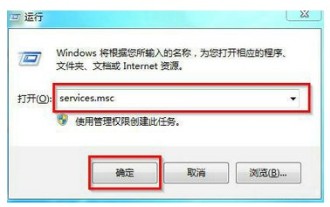 Lösung: Windows 7-Lautstärkesymbol fehlt
Jul 07, 2023 pm 12:01 PM
Lösung: Windows 7-Lautstärkesymbol fehlt
Jul 07, 2023 pm 12:01 PM
Einige häufig verwendete Funktionssymbole werden in der unteren rechten Ecke von Windows 7-Computern angezeigt, z. B. Netzwerksymbole, Lautstärkesymbole usw., aber einige Benutzer berichten, dass ihre Lautstärkesymbole fehlen. Was ist los? Wenn das Lautstärkesymbol verschwindet, wurde der Audiodienst höchstwahrscheinlich deaktiviert. Sie können das Service-Panel über den Befehl „services.msc“ öffnen, nach „WindowsAudio“ suchen und dann den Starttyp auf „Automatisch“ ändern Das Symbol wird wiederhergestellt. Was tun, wenn das Lautstärkesymbol in Windows 7 fehlt: 1. Klicken Sie auf die Menüleiste und öffnen Sie das Ausführungsfenster, geben Sie den Befehl „services.msc“ ein und drücken Sie die Eingabetaste, wie in der Abbildung unten gezeigt: 2. Doppelklicken Sie auf „WindowsAudio“. „Serviceelement im Fenster, wie in der Abbildung unten dargestellt:
 Mar 18, 2024 pm 05:40 PM
Mar 18, 2024 pm 05:40 PM
Kürzlich haben einige Freunde den Herausgeber gefragt, wie man den Tastaturtyp auf einem Mac-System ändert. Im Folgenden finden Sie eine Methode zum Ändern des Tastaturtyps auf einem Mac-System. Schritt 1: Klicken Sie nach dem Klicken auf das Apple-Symbol in der Systemmenüleiste auf Systemeinstellungen. Schritt 2: Klicken Sie nach dem Öffnen der Systemeinstellungen auf Tastatur. Schritt 3: Klicken Sie auf der Seite mit den Tastatureinstellungen auf Tastaturtyp ändern.



